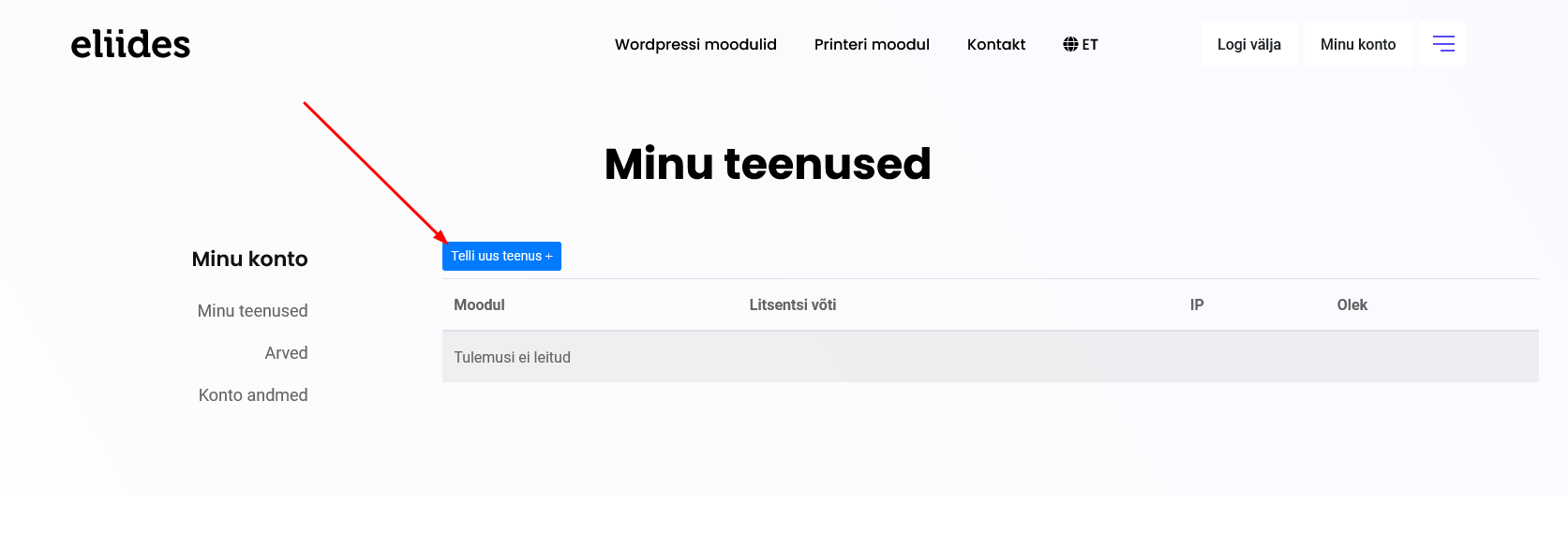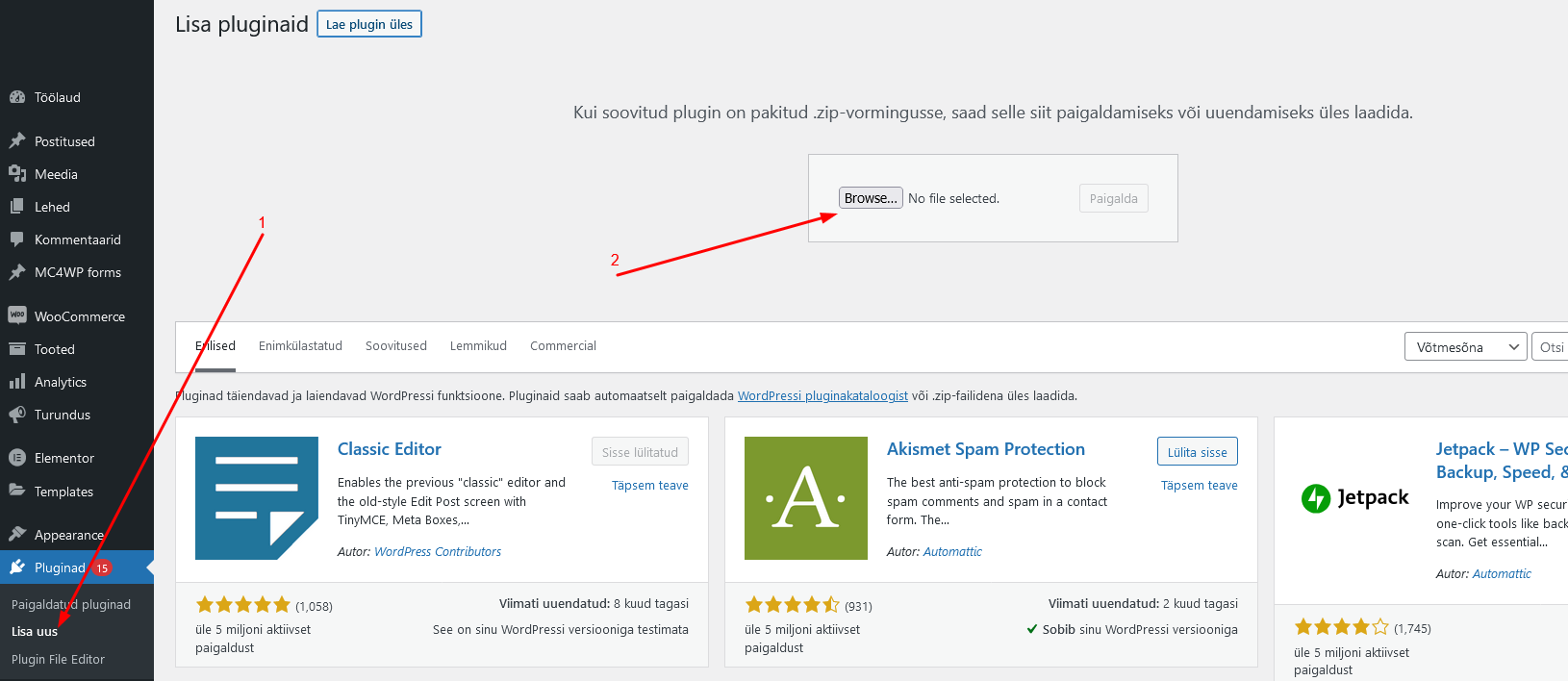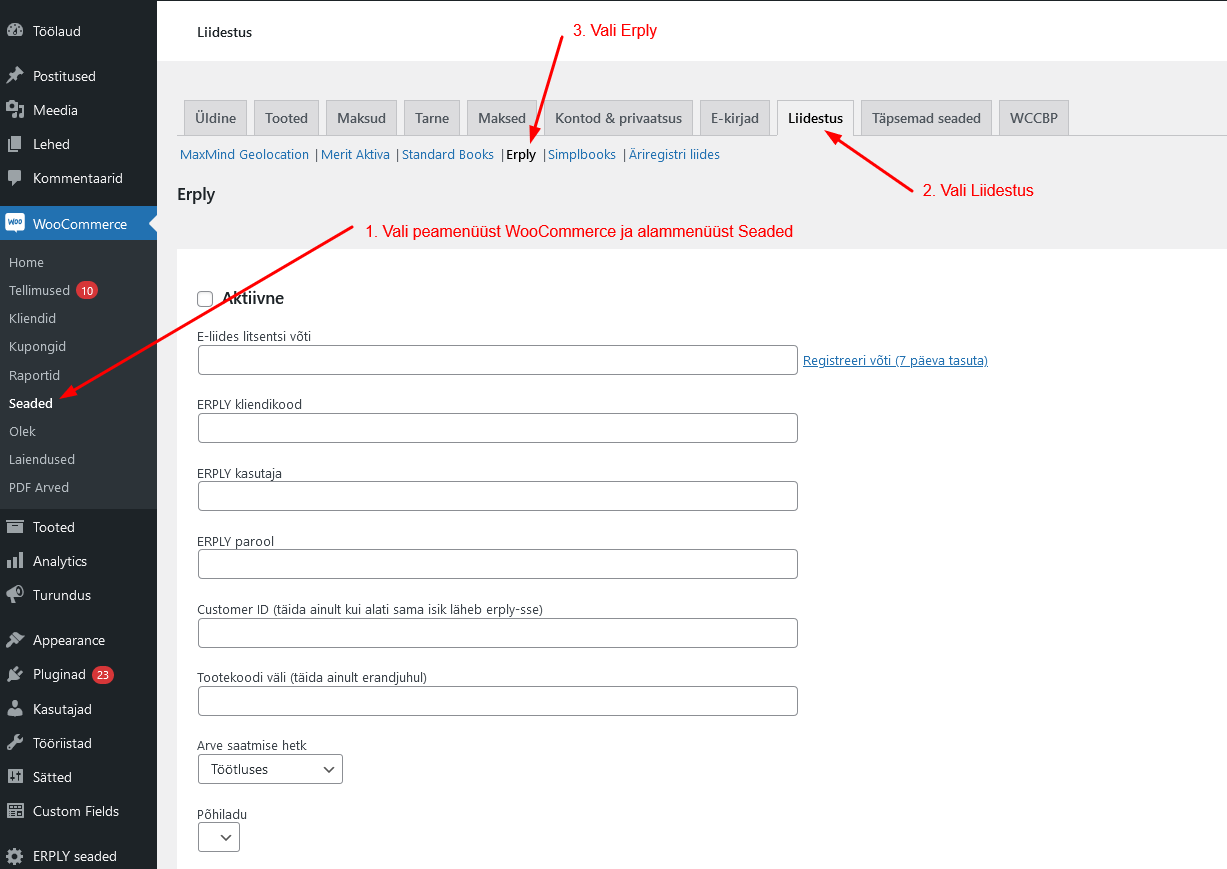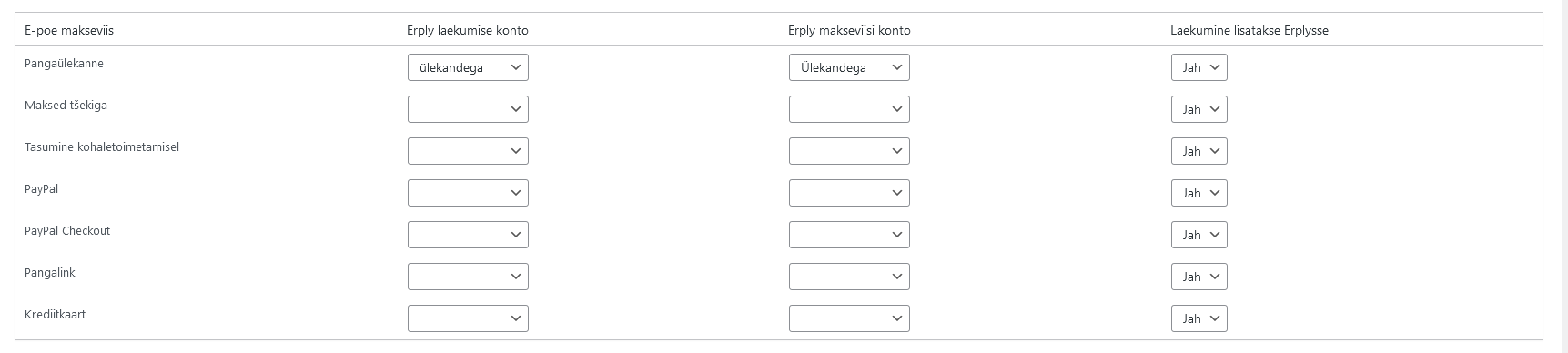Erply
-
KKK
- Kontrolli kas sama kliendikoodi, kasutaja ja parooliga saab käsitsi Erplysse sisse logida
- Kas litsents on registreeritud sama domeeniga nagu e-pood hetkel on
- Kas e-liidese litsentsi võti on õigesti sisestatud
- Kas e-liidese litsents on kehtiv
- Kas Erply kontol on õigused paigas
Põhiliseks veaks on valesti seadistatud maksud e-poes.
E-poe admin paneelis tuleb valida Woocommerce -> Seaded -> Maksud -> Standardmäärad
Vaja on teha maksude tabelis igale reale "Tarne" linnuke.
Tõenäoliselt ei ole sellisel juhul ka e-poe tellimusel tarneviisil käibemaksu, vaja on esmalt saada tellimuse maksud õigeks.
Kui e-poes on riikide põhiselt maksud seadistatud, siis tuleb ära seadistada e-liidese seadetes maksude vasted Erply-ga.
Kui maksude vasted on ära määratud, siis jõuavad kõik maksud õigesti Erply-sse.
Võimalusi on erinevaid, aga kogemuse põhjal tundub kõige parem võimalus järgmine:
E-poe admin paneelis tuleb valida Woocommerce -> Seaded -> Maksud -> Standardmäärad
- Iga EL riigi jaoks tuleb teha eraldi rida ja määrata maksud vastavalt riigi käibemaksule
- E-liidese seadetes tuleb määrata igale maksule vastavad Erply kontod
- E-liidese maksude seoste tabeli alumine rida ehk puuduva makse vaste tuleks määrata näiteks "0% käibemaks", see käib EL välise ekspordi kohta
- Rea "EU VAT koodiga tellimus" puhul tuleks määrata Erply konto, mis on seotud maksuvaba müügiga Euroopa Liidus
Kui kasutate mõnda EU VAT pluginat ja VAT koodiga tellimuste puhul ei tule õiged maksud Erply-sse, siis võtke ühendust meie toega ja lisame vastava plugina toe.
Tooted ei pea olema Erply-sse lisatud. Kui e-poe tellimuses olev toode puudub, siis lisatakse toode Erply arvele ilma toote seoseta. Olemasoleva toote kontroll käib tootekoodi järgi.
Kui Erply konto loeb automaatselt arvete laekumisi, siis saab e-poe poolelt laekumiste lisamise makseviisi põhiselt välja lülitada.
Näiteks on võimalik määrata, et pangalinkide puhul ei lisata laekumist ja PayPal puhul lisatakse.
Võtke ühendust meie toega ja aitame mooduli tasuta ära seadistada.
-
1. E-poe tellimus
Klient teeb e-poes tellimuse
-
2. Arve Erply-sse
Arve koostatakse e-poe tellimuses olevate kliendi andmete ja identsete sisuga
-
3. Arve laekumine
Soovi korral lisatakse laekumine vastavalt e-poes valitud makseviisile
-
4. Laoseisude uuendamine
Peale arve koostamist vähendatakse Erply laoseisu. Erply-s otse tehtud laoseisu muudatused jõuavad e-poodi
Paigaldusjuhend
1. Registreeri e-liides.ee lehel Erply litsents
- Logi sisse või loo uus konto e-liides.ee lehel
- Peale sisse logimist vajuta üleval paremas menüüs Minu konto
- Vajuta nupule Lisa uus teenus +
- Vali Erply moodul Woocommerce platvormi jaoks ja sisesta enda kodulehe domeen, nt sinudomeen.ee
- Kopeeri genereeritud litsentsi võti, et seda hiljem Wordpressi seadetes kasutada
2. Paigalda e-liidese moodul Wordpressi
- Lae arvutisse e-liidese wordpressi moodul Lae alla
- Logi sisse enda kodulehe wordpressi admin paneeli
- Vali vasakult menüüst "Pluginad" või "Plugins"
- Järgmisena otsi ülesse nupp "Lae plugin üles" või "Upload Plugin" ja vajuta sellele.
- Tekkinud vormi kaudu lae ülesse eelnevalt arvutisse salvestatud moodul ja vajuta nupule "Paigalda kohe" või "Install Now".
3. Plugina seadistamine Wordpressis
- Vali Wordpressi admin paneelis
Woocommerce - Seaded - Liidestus - Erply - Sisesta punktis 1 saadud litsentsi võti lahtrisse E-liides litsentsi võti
- Määra Erply kliendikood, kasutaja ja parool
- Arve saatmise hetk valiku soovitame määrata Töötluses, sellisel juhul saadetakse arve Erply-sse kui tellimus on töötluses või täidetud olekus
4. Makseviiside seadistamine
- Määra igale aktiivsele makseviisile Erply konto vaste, et liides suudaks laekumisi lisada
- Kui Erply loeb laekumisi automaatselt, siis tuleks määrata Laekumine lisatakse Erplysse väärtusega "Ei"
5. Maksude seadistamine
- Liidese toimimise eelduseks on õigesti seadistatud maksud
- Vali igale e-poe maksule vastav Erply vaste
- Kui Erply vastete hulgas pole sobivat valikut, siis tuleb see Erply poolel juurde lisada
6. Plugin on seadistatud
- Edaspidi hakkavad uued tellimused automaatselt Erply-sse jõudma
- Vanade tellimuste saatmiseks tuleb WooCommerce tellimuste nimekirjas teha tellimusele linnuke ette ja masstegevustest valida "Saada arve Erply serverisse"
- Kui soovite kasutada laoseisude uuendamist, siis tuleb lisada laoseisu uunendamise link serveri crontabi
Kui liides ei toimi eelduste kohaselt, siis vaadake selle lehe KKK sektsiooni ja kui küsimustele ei leia endiselt vastust, siis võtke meiega ühendust.